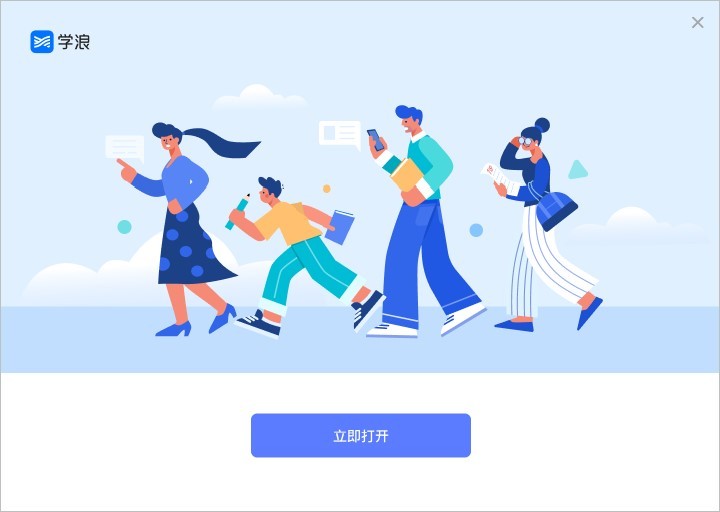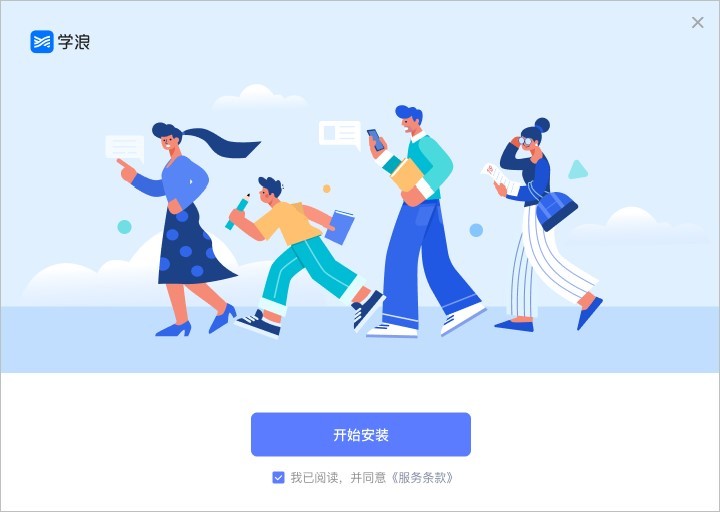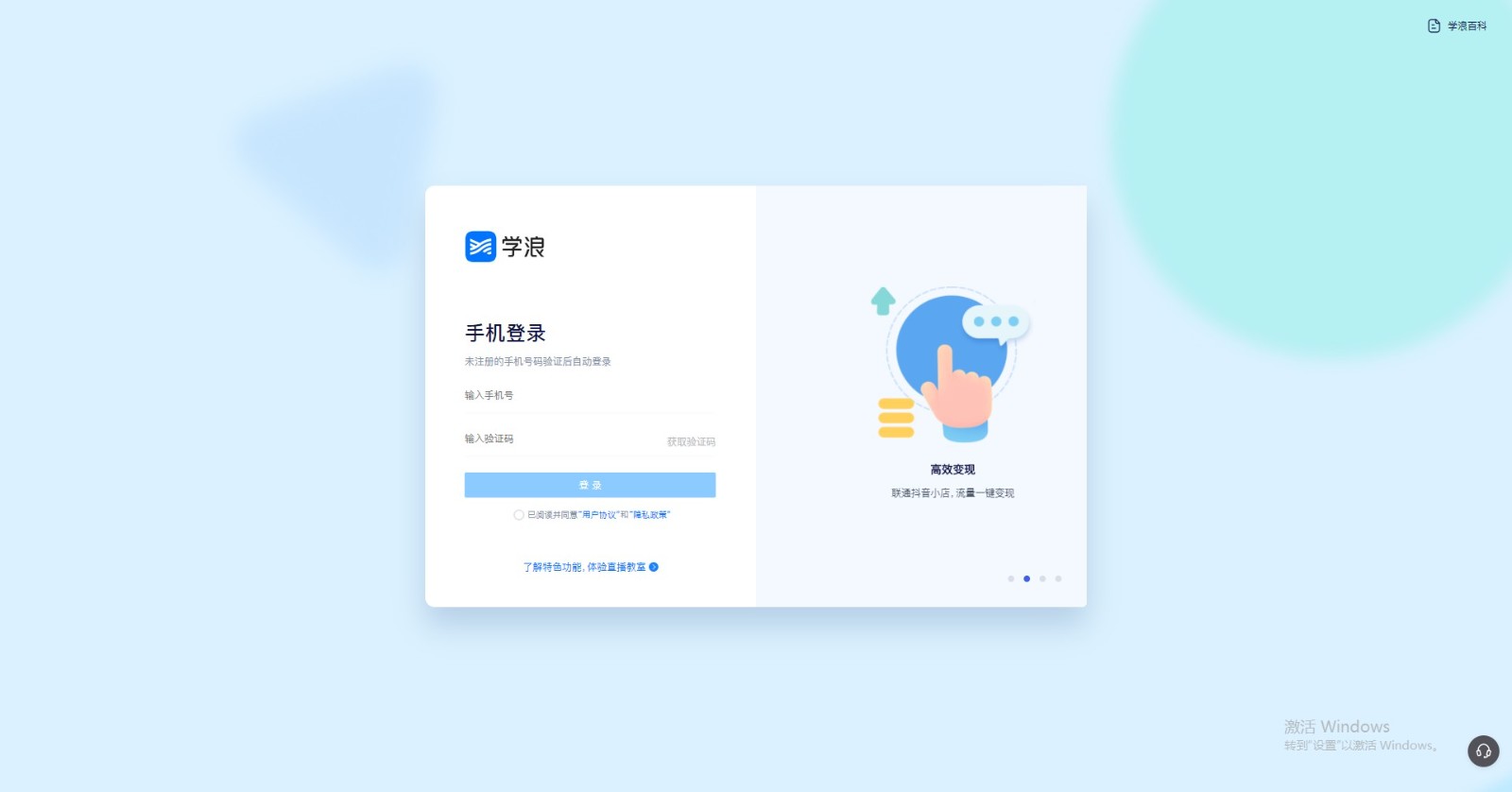学浪老师版是专为那些教师们打造的教学软件,这款软件里面的学科覆盖很全面,老师们可以随时在线开始进行教课,操作使用比较简单。这款软件可以视频或者音频互动交流,教师们利用软件还可以进行教学设计,满足不同的教学需求,感兴趣的千万不要错过了。
学浪老师版常见问题
学生购买后可以在哪些渠道观看课程
支持在抖音、学浪APP、学浪电脑版内观看
目前直播课件只能支持PDF格式吗
是的;但老师可通过使用“屏幕分享“功能,分享其它的内容哦
目前直播课支持回放多久
回放生成后可永久观看
直播课没人购买,可以下架吗
可以
是否支持一边更新一边上传
可以
学浪老师版特点
1、流量资源定向扶持
全年10余场大型联合营销活动,丰富的站内话题玩法,平台级资源扶持,获取更多流量曝光。
2、学浪大学培训赋能
学浪联合行业资深大咖,传授抖音账号涨粉、直播间营销、爆款课程制作技巧,助力抖音涨粉招生。
3、打造名师IP
学浪官方全方位扶持优质老师,提供视频内容、直播策略、课程打磨一站式运营指导,共创短视频时代名师IP。
学浪老师版操作指南
一、新建直播课程
1、填写课程信息
点击课程管理-选择直播课程-点击新建直播课
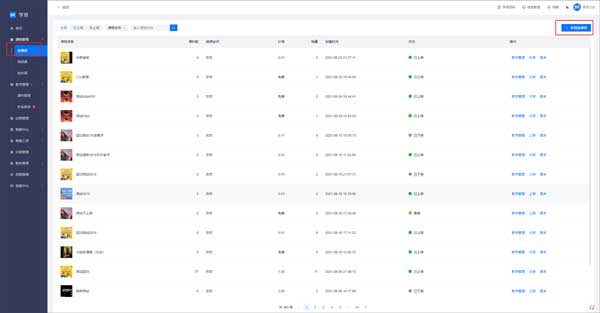
基础信息
课程名称:精炼有吸引力,控制在17个字以内;
所属类目:根据老师入驻时选择的“教学领域”可选择对应的类目,入驻成功后可以在信息中心-教学资质增加新的教学领域,个人入驻最多支持10个教学领域,机构入驻支持增加全部教学领域;
图文介绍
封面图片:建议尺寸为600*600以上的1:1比例方图,会同时展示在抖音端和学浪端,文件大小需在5M以内,支持jpg、png、jepg;
课程详情:文字部分会在“学浪”端展示,图片部分会在“抖音”和“学浪”展示,建议以图片形式上传(最多支持上传20张),单张图片大小不得超过2M
注意: 课程详情中不得包含用户评价截图、“抖音”字样、或二维码、手机号等第三方联系方式
人物肖像资质:若课程中使用名人、明星肖像,需要提供肖像权等证明资料
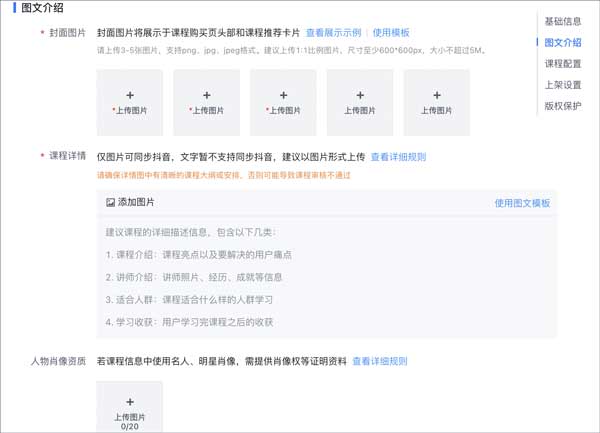
填写完以上选项后,点击【提交审核】按钮,完成课程创建,自动跳转到新建课时页面。
2、新建课时内容
选择创建好的直播课程-点击“教学管理”-点击“新建课时”-输入课时信息
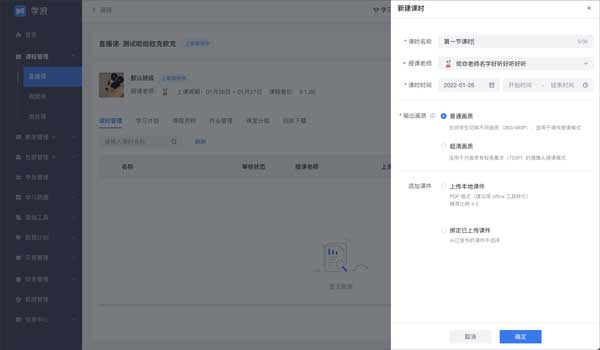
课时名称:例如“第一节课:如何使用画笔工具”
授课老师:选择实际上课的老师
课时时间:选择具体的开课日期与具体时间段,最快支持创建一分钟以后的直播课时
输出画质:
选择普通画质(360/480P):支持学生切换不同画质,适合于课件授课方式
选择超清画质(720P):适合于对画质有较高要求的摄像头授课方式
添加课件:上传本地课件:需PDF格式,推荐比例4:3,文件大小不得超过150M;
绑定已上传课件:可选择多媒体编辑器创建的课件内容,具体使用方法请点击:课件管理功能。
3、新建学习计划
「学习计划」是一个高级教研功能,支持老师为每个课程,创建一个课程专属学习计划,老师可以通过在学习计划下,安排任务组 + 任务,并设置不同的任务类型,来更好的引导学生一步一步地学习,取得更好地学习效果
点击学习计划-开启学习计划:按照页面提示,填写相关信息
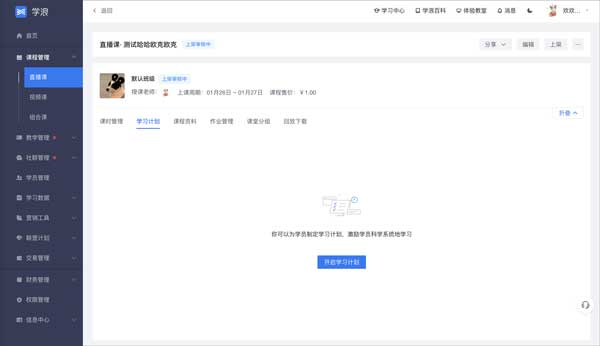
老师发布计划后,学生会在 App 看到计划入口,进入后会有沉浸式学习界面,引导学生用户完成一个个学习任务(看课程、去群聊、做作业、打开 App 等)
4、上传课程资料
功能说明:老师上传课程资料后,学生可自主下载,更容易理解课程内容,部分手机需将资料分享至第三方软件后下载
点击课程资料—上传资料,支持以下资料文件格式:
Offfice 文档(doc、docx、ppt、pptx、xls、xlsx)
程序等文本(txt、java、net、js、html、ts、vue、mp、c、php、h)
状态【可见】即课程资料对学生可见且可下载,【隐藏】即资料对学生隐藏,学生不能查看和下载课程资料
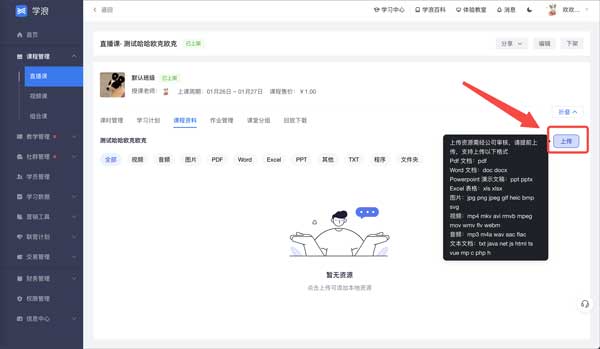
二、课堂功能
1、支持投屏
第一步:点击左侧导航栏【课程管理-视频课】,选择需要开启投屏功能的课程,点击右侧【教学管理】按钮
第二步:点击右上角“编辑”按钮,下滑至【版权保护】模块,在“禁止投屏”选项下,选择“不开启”
注意:若选择开启“防盗录”,可能会影响投屏功能。
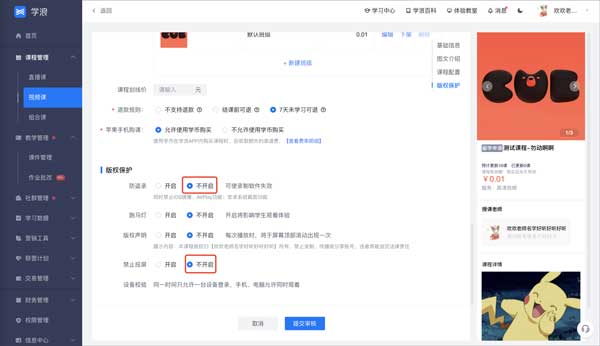
2、支持视频下载
视频课时支持学生在手机端学浪APP下载。
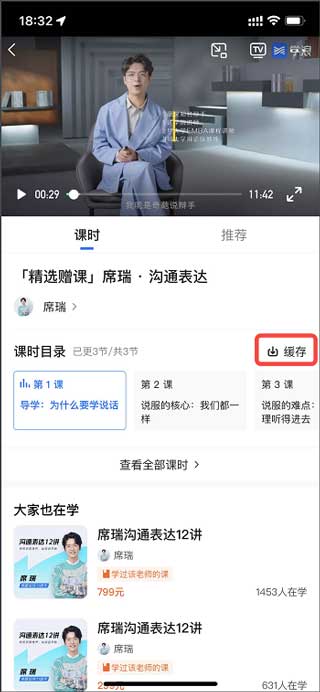
三、教学管理
1、布置作业
作业题目可在题库中挑选,或老师自己布置;在开放作答前,作业可支持添加、删除、修改;一个课时只可创建一份课前预习和课后复习。
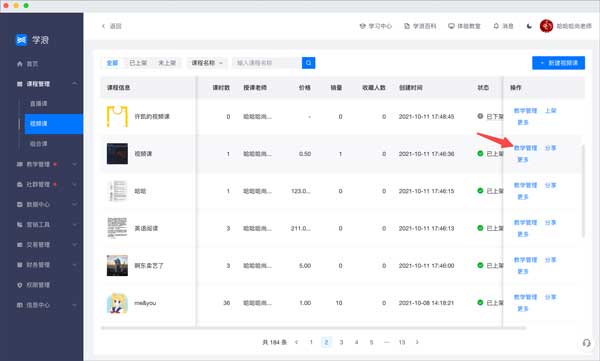
2、批改作业
客观题系统自动批改,主观题需老师手动批改。
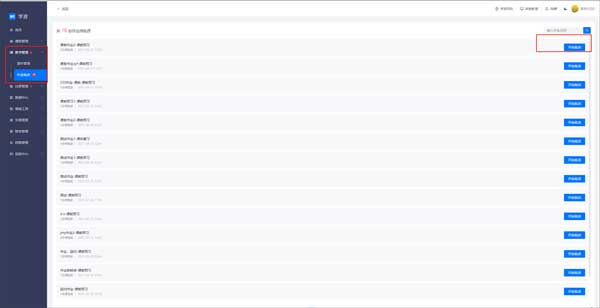
-

-

-

-

-

-

-
 geogebra几何画板 PC软件 111.25MB查看
geogebra几何画板 PC软件 111.25MB查看 -